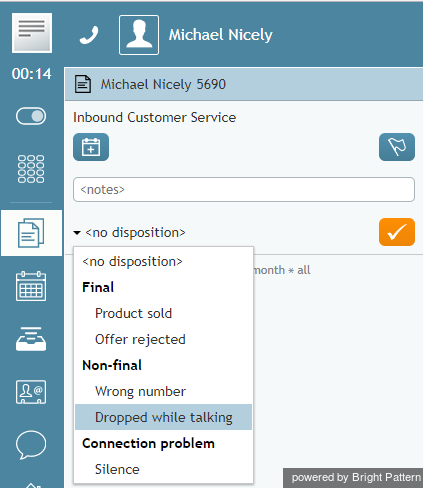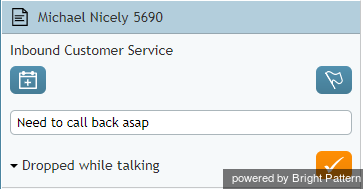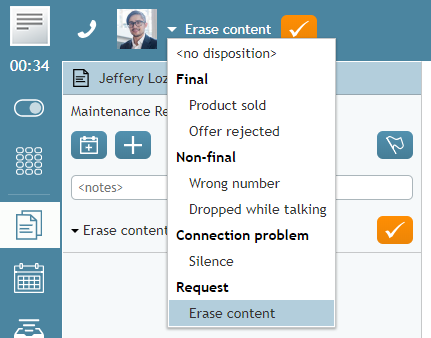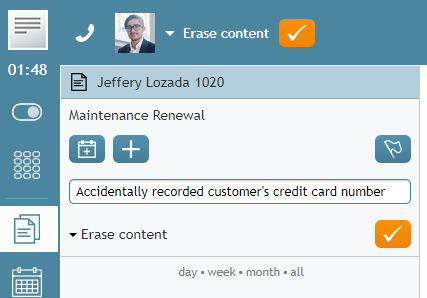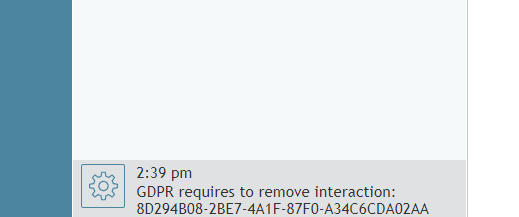Disposiciones y Notas
Las Disposiciones son resultados de interacción personalizados definidos por la gestión de su centro de contacto. Cuando se maneja una interacción de servicio, se le puede solicitar que seleccione una de las disposiciones que definen el resultado de la interacción. Si se definen disposiciones para los servicios que usted presta, el Panel de Información de Contacto del Escritorio del agente mostrará el selector de disposiciones para cada interacción de servicio asociada.
Si se le pide que defina disposiciones, recibirá instrucciones detalladas para Usarlas de su administrador del sistema. Más información sobre disposiciones y cómo se gestionan en la Guía del administrador del Contact Center.
Además de las disposiciones, también puede introducir notas de texto de forma libre para proporcionar más información sobre el resultado de la interacción.
Cómo introducir Disposiciones y Notas
Para introducir una disposición para una interacción y/o notas relacionadas, siga estos pasos:
- En cualquier momento durante la interacción con el cliente o mientras se está en la pantalla de Trabajo posterior a la llamada haga Click en el selector de Disposición.
- En el menú desplegable, seleccione la disposición que corresponda al resultado de la interacción. Algunas disposiciones específicas de las campañas salientes pueden requerir parámetros adicionales, como la programación de otro intento de llamada. Si se requieren dichos parámetros, se mostrarán en el Panel de Información de Contacto.
- Si es necesario, introduzca notas de forma libre en el Campo de Texto.
- Continúe Procesando la interacción normalmente. Para obtener más información sobre cómo finalizar interacciones, consulte Cómo liberar una llamada y Cómo finalizar el trabajo después de una llamada.
Nota: Si utiliza un formulario personalizado en el Area de Información Contextual para Procesar datos relacionados con un llamado específico, tanto el Selector de Disposición como el Campo de Notas pueden aparecer en ese formulario en lugar del Panel de Información de Contacto.
Otros Usos de las Disposiciones
Si se configura para su centro de contacto, una disposición se puede utilizar para desencadenar un flujo de trabajo, una serie automatizada de eventos que se inician cuando se completa una interacción.
Los flujos de trabajo automatizan lo que ocurre una vez finalizada la conversación y gestionarán cualquier seguimiento necesario, dependiendo del tipo de disposición de la interacción. Estas acciones de seguimiento incluyen la configuración de variables de contexto, el envío de un correo electrónico, el envío de un mensaje de texto, la programación de un evento, la cancelación de un evento programado y la realización de una solicitud. Los flujos de trabajo ayudan a reducir la carga de trabajo mediante el seguimiento de los clientes y la recopilación de datos de forma coherente.
Por ejemplo, establecer una disposición concreta para una interacción podría desencadenar la siguiente serie de eventos:
- Enviar una encuesta al cliente
- Espera un tiempo determinado (por ejemplo, 30 minutos, 1 día, 1 semana, etc.)
- Enviar un correo electronico de seguimiento al cliente.
Usar Disposiciones para Solicitar que se Borre el Contenido
A partir de la versión 5.2 de Bright Pattern Contact Center, puede Usar una disposición para solicitar que se borre el contenido de una interacción específica. Esta capacidad se añadió para cumplir los requisitos de PCI DSS 3.2 y GDPR, que especifican que los datos confidenciales (por ejemplo, información de tarjetas de crédito) no pueden almacenarse en su centro de contacto, aunque estén cifrados. Como tal, Bright Pattern permite la eliminación manual de datos almacenados en grabaciones de voz, transcripciones de grabaciones de voz, transcripciones de chat, mensajes de correo electrónico, grabaciones de pantalla, etc.
Puede solicitar que se borren dichos datos, pero sólo el administrador del sistema puede hacerlo.
Qué hacer
- Si dicha disposición está habilitada para su centro de contacto, puede disponer una interacción con una solicitud de borrado de contenido, siempre que indique una Razón. Tenga en cuenta que el nombre de la disposición lo determina su centro de contacto. Si no sabe qué disposición seleccionar, póngase en contacto con su supervisor o administrador del sistema.
- En el Campo Notas, indique la Razón de la solicitud e introduzca Detalles adicionales sobre la interacción. A continuación, complete la interacción.
- La disposición iniciará un flujo de trabajo que envía al administrador del sistema un mensaje interno con la solicitud. El identificador único indica al administrador qué interacción se ve afectada y puede revisar la interacción y la solicitud.
< Previous | Next >